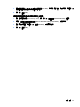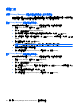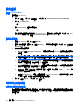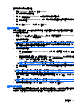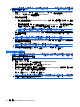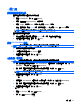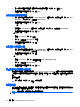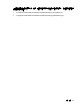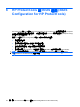ProtectTools (select models only)-Windows 7
設定程序
開啟 File Sanitizer
若要開啟 File Sanitizer:
1. 按一下「開始」,按一下「所有程式」,然後按一下「HP ProtectTools Security Manager」。
2. 按一下「File Sanitizer」。
- 或 -
●
在「File Sanitizer」圖示上連按兩下。
- 或 -
●
在工作列最右邊的通知區域中的「HP ProtectTools」圖示上按一下滑鼠右鍵,然後按一下「File
Sanitizer」,再按一下「開啟 File Sanitizer (Open File Sanitizer)」。
設定拆解排程
1. 開啟 File Sanitizer,按一下「拆解 (Shred)」。
2. 若要立即拆解檔案,請按一下「瀏覽 (Browse)」。選取要拆解的檔案,然後按一下「立即拆解
(Shred Now)」。
3.
您也可以選取拆解選項:
●
Windows 關閉 (Windows shutdown) — 選擇此選項可以在 Windows 關閉時拆解所有選取
的資產。
附註: 選取此選項後,在關機時會出現對話方塊,詢問您是否要繼續拆解選取的資產,或者
要略過這個程序。按一下「是」以略過拆解程序,或者按一下「否」以繼續進行拆解。
●
Web 瀏覽器開啟 (Web browser open) — 選擇此選項可以在您開啟 Web 瀏覽器時拆解所有
選取的 Web 相關資產,例如瀏覽器 URL 歷程記錄。
●
Web 瀏覽器關閉 (Web browser quit) — 選擇此選項可以在您關閉 Web 瀏覽器時拆解所有選
取的 Web 相關資產,例如瀏覽器 URL 歷程記錄。
●
按鍵順序—選取「按鍵順序」核取方塊,輸入一個鍵,然後選取「CTRL」、「ALT」或
「SHIFT」核取方塊。
●
排程器 (Scheduler) — 選取「啟動排程器 (Activate Scheduler)」核取方塊,輸入您的
Windows 密碼,然後輸入拆解選取資產的日期和時間。
4. 按一下「套用 (Apply)」,然後按一下「確定 (OK)」。
選取或建立拆解設定檔
選取預先定義的拆解設定檔
當您選擇預先定義的拆解設定檔(高安全性、中安全性或低安全性),便會自動選取預先定義的清除方
法和資產清單。您可以按一下「檢視詳細資料 (View Details)」按鈕,以檢視所選取要進行拆解的預先定
義資產清單。
48 第 5 章 File Sanitizer for HP ProtectTools